Cara menggunakan fitur Properti Dokumen Bagian Cepat di Word
Bagian Cepat(Quick Parts) adalah penyimpanan teks yang biasa digunakan di Galeri(Gallery) , yang dapat dimasukkan ke dalam dokumen Microsoft Word , dan salah satu fitur Bagian Cepat(Quick Parts) adalah Properti Dokumen(Document Properties) . Setiap kali pengguna menggunakan properti dokumen Bagian(Parts) Cepat , itu akan menambahkan judul bidang dengan kotak entri untuk mengedit data.
Apa itu Bagian Cepat Properti Dokumen(Document Property Quick Part) ?
Properti Dokumen(Document Property) adalah fitur Bagian Cepat(Quick Parts) di Microsoft Word untuk menambahkan Blok Bangunan(Building Blocks) yang merupakan teks yang digunakan sering disimpan di Galeri(Gallery) di mana pengguna dapat menambahkan blok bangunan ini ke dokumen mereka untuk diisi. Fitur Bagian Cepat (Quick Parts)Properti Dokumen(Document Property) berisi blok penyusun seperti Abstrak(Abstract) , email Perusahaan Perusahaan , (Company Company)Kategori(Category) , Komentar(Comments) , dan banyak lagi.
Cara menggunakan fitur Properti Dokumen Bagian Cepat di (Quick Parts Document Property)Word
Untuk menggunakan fitur Properti Dokumen(Document Property) di Microsoft Word , ikuti langkah-langkah di bawah ini.
- Luncurkan Microsoft Word
- Klik tombol tab Sisipkan
- Klik(Click) tombol Bagian Cepat(Quick Parts) di grup Teks(Text)
- Arahkan kursor ke atas Properti Dokumen(Document Property)
- Pilih Properti Dokumen(Document) dari daftar
- Bidang yang bisa diisi akan muncul di dokumen
- Masukkan(Enter) data ke dalam bidang Properti Dokumen(Document Property)
Luncurkan Microsoft Word
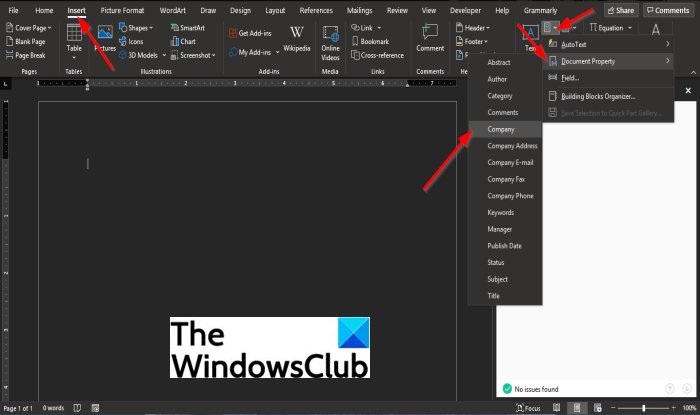
Klik tab Sisipkan(Insert) pada bilah menu.
Klik tombol Bagian Cepat(Quick Parts) di grup Teks(Text) .
Dari menu tarik-turun, arahkan kursor ke Properti Dokumen(Document Property) .
Dan pilih Properti Dokumen(Document Property) dari daftar.
Dalam tutorial ini, kami memilih untuk memilih Perusahaan(Company) dari daftar.

Bidang yang bisa diisi akan muncul di dalam dokumen.
Masukkan(Enter) data ke dalam bidang Properti Dokumen .(Document Property)
Kami harap tutorial ini membantu Anda memahami; cara menggunakan fitur Document Property di Word ( Quick Parts ); jika Anda memiliki pertanyaan tentang tutorial, beri tahu kami.
Related posts
Cara Menampilkan Spelling and Grammar tool pada Quick Access Toolbar di Word
Add, Change, Remove Author dari Author Property di Office document
Cara Mengelola Document Versions di Word
Cara Mencetak Document Properties Sambil Mencetak Word document
Cara mengekstrak Images dari Word Document tanpa menggunakan perangkat lunak
Cara menghapus semua istirahat bagian di Word sekaligus
Cara Menandai Document sebagai Final di Word
Cara Membuat Satu page landscape di Word
Perbaiki tautan dan ikon Program, buka Dokumen Word
Cara Menyimpan Halaman Web ke Dokumen Word dengan Cepat dan Mudah
Cara Menggunakan Measurement Converter di Microsoft Office
Cara memasukkan tanda tangan dalam Microsoft Word Document
Best Invoice Templates untuk Word Online untuk membuat Business Invoices gratis
Cara Merge Word Documents
Melihat dan Memasukkan Tanggal Dokumen Terakhir Dimodifikasi dalam Dokumen Word
Excel, Word or PowerPoint tidak dapat mulai terakhir kali
Ekstrak Gambar Dari Dokumen Word Dengan Cara Mudah
Cara Memasukkan File PDF ke dalam Dokumen Word
Word tidak dapat membuat work file, periksa temp Environment Variable
Cara memasukkan Text ke dalam bentuk di Word
